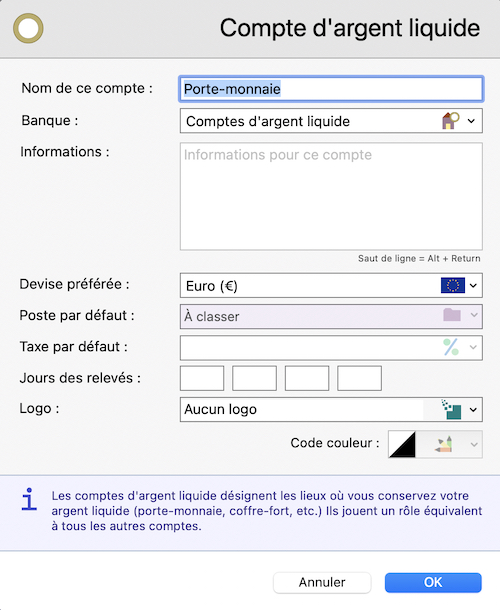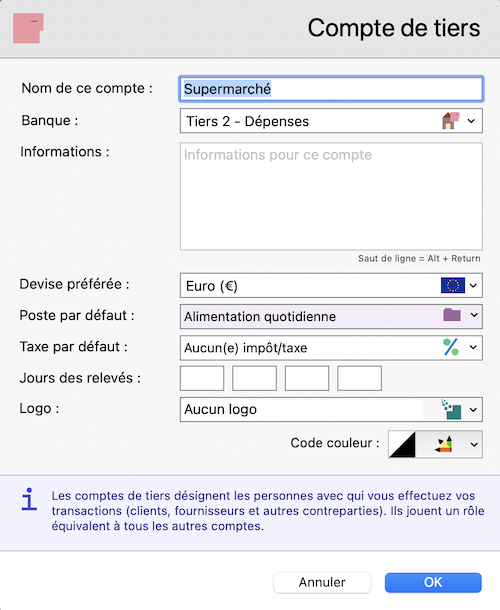La liste des comptes, à droite dans la fenêtre des Banques et Comptes, permet l’ensemble des manipulations nécessaires sur les comptes.
Dans tous les cas, les boutons suivants sont à votre disposition :
 |
Le bouton Créer ci-contre permet de créer un nouveau compte dans la banque sélectionnée. Dans le cas d’un compte bancaire, une procédure de création guidée commence alors : reportez-vous à nouveau au paragraphe " Programme d’assistance à la création d’un document " plus haut dans ce chapitre (l'étape n°3 - Création d’un compte bancaire).
Dans le cas d’un compte d’argent liquide ou d’un compte de tiers, les dialogues proposés sont légèrement différents et sont décrits au paragraphe suivant.
|
 |
Le bouton Effacer ci-contre a pour effet de détruire le compte sélectionné. Comme pour l'effacement d'une banque (voir plus haut) cette manipulation est très lourde de conséquences sur vos comptes car elle implique aussi la destruction de toutes les opérations qui s'y rattachent. Pour cette raison, Eldorado Budget vous l'interdit s'il subsiste des opérations concernant ce compte.
Un effacement volontaire et manuel par vous de toutes les opérations concernées est préalablement requis.
Note : vous souhaiterez probablement effacer certains comptes de tiers inutilisés depuis longtemps. Cette manipulation demeure impossible si des opérations (même anciennes) restent attachées à ces comptes. En revanche, la clôture de votre document de travail est un moment opportun pour procéder à ces effacements car beaucoup de comptes de tiers ne se trouvent plus, à partir de cette manipulation, attachés à des opérations (voir le paragraphe " La clôture d'un document ").
|
 |
Le bouton Solde initial ci-contre permet d'effectuer l'initialisation du solde du compte. Il n'est actif que si vous n'avez pas encore réalisé cette manipulation.
Pour une description du dialogue proposé, reportez-vous au paragraphe " Programme d’assistance à la création d’un document " plus haut dans ce chapitre (l'étape n°4 - Saisie du solde initial du compte).
Ce bouton n’est pas disponible pour les comptes de tiers. En ce qui concerne les comptes d’argent liquide, l’initialisation du compte n’est pas proposée lors de leur création. Vous devez donc utiliser ce bouton pour leur attribuer un solde initial, le cas échéant.
|
 |
Le bouton Info ci-contre permet de modifier les caractéristiques du compte sélectionné. Dans le cas d’un compte bancaire, le dialogue proposé est décrit au paragraphe " Programme d’assistance à la création d’un document " plus haut dans ce chapitre (l'étape n°3 - Création d’un compte bancaire).
Dans les autres cas (comptes d’argent liquide et comptes de tiers), les dialogues sont légèrement différents et sont décrits ci-dessous.
|
 |
Le bouton Relevé ci-contre permet d'obtenir le relevé des opérations du compte sélectionné. Dans le cas d’un compte de tiers, il s’agit de la simple liste des opérations et dans les autres cas, il s’agit de la fenêtre de rapprochement bancaire (voir le paragraphe " Le rapprochement bancaire ").
|
 |
Le bouton Moyens de paiement ci-contre permet d'obtenir la liste des chéquiers et cartes de crédit du compte sélectionné. il n'est actif que pour les comptes bancaires et le dialogue proposé est décrit au paragraphe " Programme d’assistance à la création d’un document " plus haut dans ce chapitre (l'étape n°5 - Saisie des moyens de paiement d'un compte).
|
 |
Le bouton Graphique ci-contre permet d'obtenir un graphique pour le compte sélectionné (voir le chapitre " Graphiques ").
|
Un double-clic sur la ligne d'un compte équivaut toujours au bouton Relevé.
En raison du fait que les listes de comptes peuvent être longues (en particulier pour les comptes de tiers), Eldorado Budget permet d'accéder rapidement à un compte dans cette liste en tapant simplement sa première lettre au clavier. La liste se déroule alors instantanément jusqu'au premier compte dont le nom commence par cette lettre : le vôtre n'est pas loin…
Notez enfin que chaque ligne de compte indique son solde.
Manipulation des comptes d’argent liquides
La création d’un compte d’argent liquide s’effectue à l’aide du dialogue suivant :
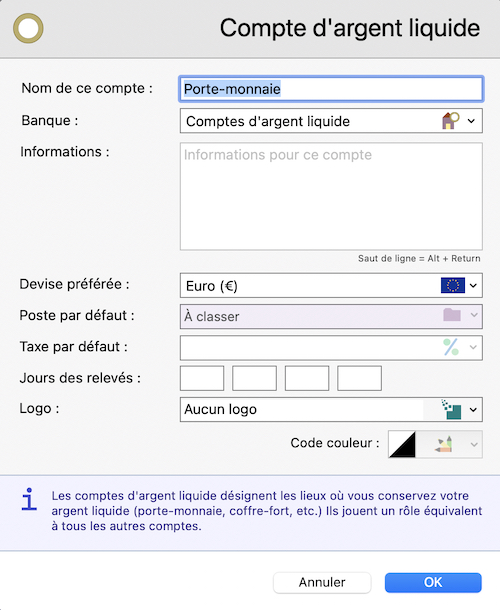
Cette fenêtre est similaire à celle qui est proposée pour les comptes bancaires (voir le paragraphe " Programme d’assistance à la création d’un document " plus haut dans ce chapitre, à l'étape n°3 - Création d’un compte bancaire), mais seule les rubriques Nom (ou numéro), Banque et Devise préférée sont à renseigner…
L’initialisation du solde du compte n’est pas proposée après la création d’un tel compte. Le cas échéant, vous devrez l’effectuer à l’aide du bouton Solde initial (voir ci-dessus).
Manipulation des comptes de tiers
La création d’un compte de tiers s’effectue à l’aide du dialogue suivant :
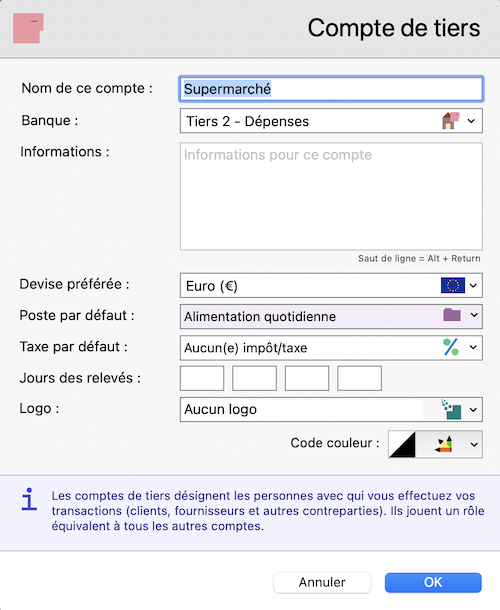
Cette fenêtre est très similaire à celle qui est proposée pour les comptes bancaires (voir le paragraphe " Programme d’assistance à la création d’un document " plus haut dans ce chapitre, à l'étape n°3 - Création d’un compte bancaire). Notez néanmoins que les 4 rubriques Dates des relevés ont disparu et qu’à leur place figurent deux nouvelles zones intitulées Poste par défaut et Taxe par défaut. Utilisez les menus déroulant situés à droite de ces zones pour éventuellement choisir un poste et/ou une taxe par défaut associé(s) à ce compte. Ces choix vous seront toujours proposés lors de la saisie des opérations si vous utilisez ce compte, qu'il soit débiteur ou créditeur. Cela est fort appréciable pour la saisie répétée d'opérations concernant le même compte de tiers avec le même poste et/ou la même taxe. (Pour plus d'information concernant les notions de poste et de taxe, reportez-vous aux paragraphes " Postes et dossiers " et " Traitement de la fiscalité ")
|
|
|